카카오톡으로 연락처를 갖고 있는 지인과의 대화 외에도, 불특정 다수 같은 관심사를 갖고 있는 사람과 자유롭게 채팅을 할 수 있는 기능이 있습니다. 바로 오픈 채팅방 기능입니다. 오픈 채팅방이라는 조금 낯선 기능 때문에 어렵게 느끼시는 분을 위해 간단하게 이용하는 법을 소개 하려고 합니다. 차근 차근 따라 하셔서 오픈방을 열어 같은 관심사의 다양한 사람과 채팅을 시작해 보세요.
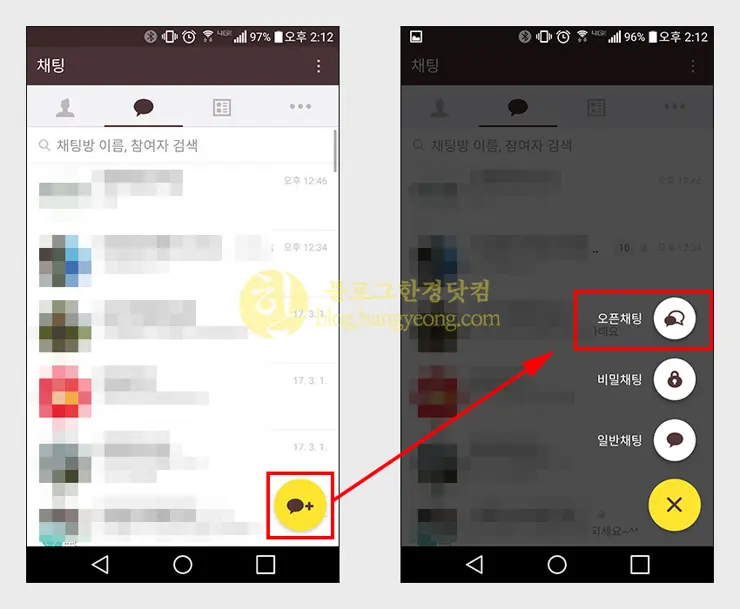
카카오톡 UI가 옛날 꺼라 놀라셨죠? 새롭게 캡쳐해서 업데이트 했습니다. 이곳에서 2020년 6월 개정판 카카오톡 오픈채팅판 만드는 법을 만날 수 있습니다.
채팅 탭에서 하단에 채팅 추가 아이콘을 누르면 여러가지 채팅 메뉴가 나옵니다. 상단에 오픈 채팅을 선택해 주세요.
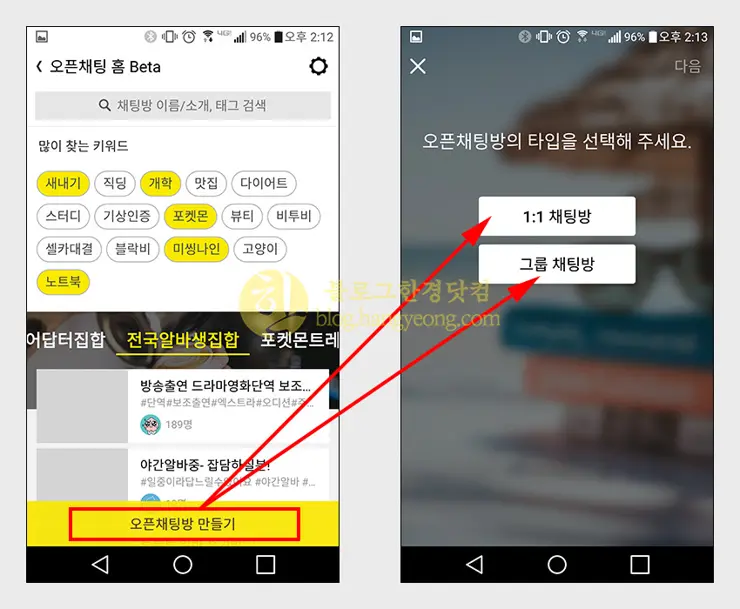
오픈 채팅방 만들기를 누르면 채팅방의 타입을 선택 할 수 있습니다. 1:1 채팅방은 말그대로 1:1 채팅방이고 그룹 채팅방은 여러병이 동시에 채팅을 할 수 있습니다.
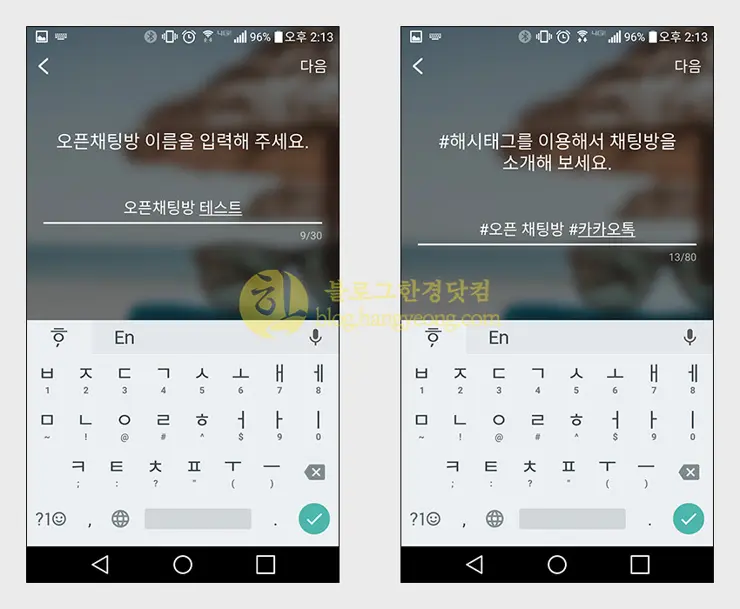
채팅방 이름을 입력하고 채팅방을 소개하는 간단한 태그를 작성하면 됩니다.
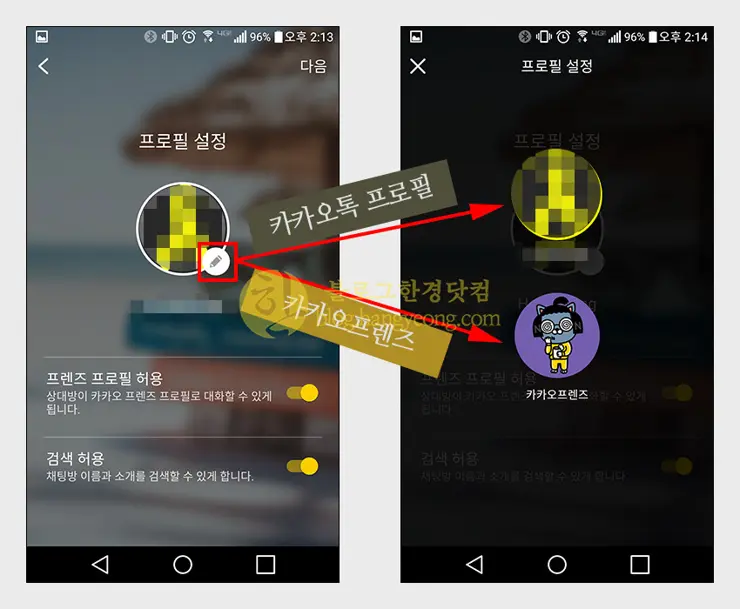
태그까지 지정 하셨으면 프로필 설정을 하시면 됩니다. 본인이 카톡에서 사용하시던 프로필을 그대로 사용할 수 있고 새로 카카오프랜즈 캐릭터를 이용한 프로필을 사용할 수 있습니다.
프렌즈 프로필 허용 및 검색 허용 여부를 본인이 원하는 대로 선택을 하고 다음을 눌러 줍니다.
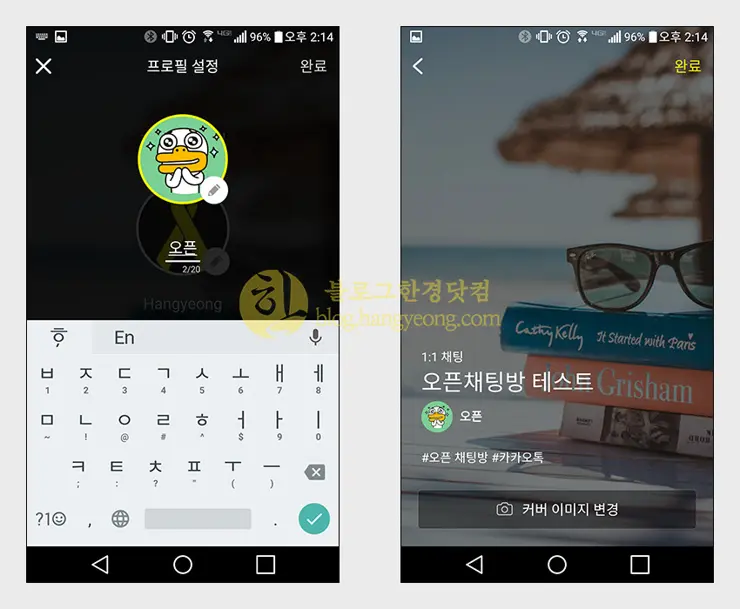
카카오프렌즈로 프로필을 선택 했을 때, 프로필 캐릭터 선택과 대화명을 따로 지정 할 수 있습니다. 대화방의 커버 이미지가 랜덤으로 지정이 됩니다. 원하는 이미지를 직접 촬영해서 지정할 수 있습니다. 커버 이미지까지 지정을 마쳤다면 오픈채팅방 개설은 모두 끝이 났습니다.
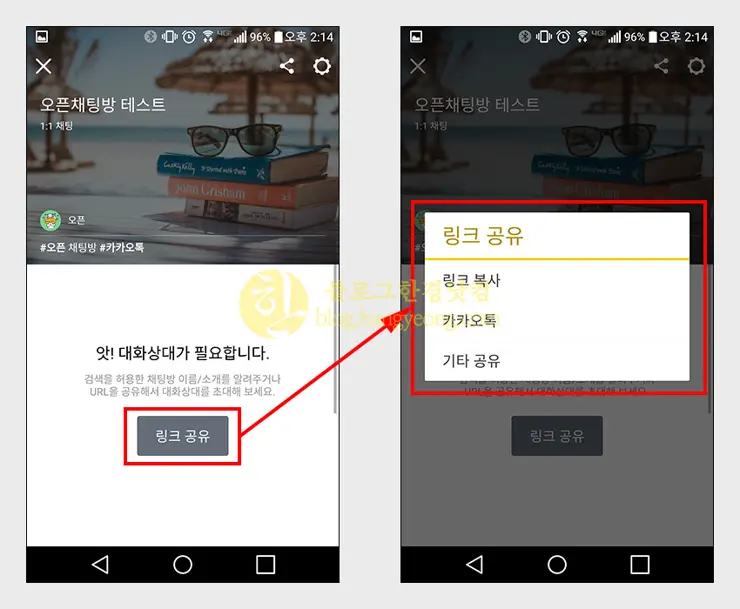
자 이제 함께 채팅할 멤버를 모아야 합니다. 채팅방 링크를 공개된 곳에 다양한 방법으로 공유를 하여 채팅할 멤버를 모아 보세요.
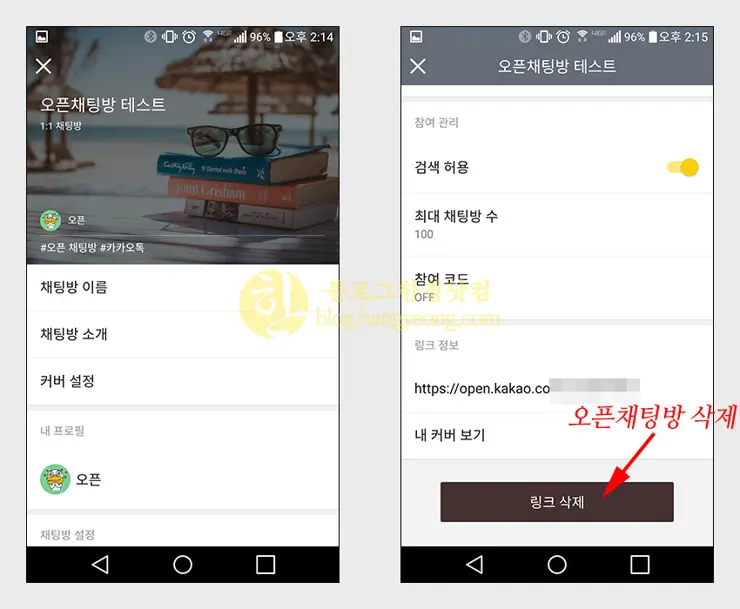
오픈 채팅방이 개설이 된 후에도 설정화면에서 채팅방 이름, 소개, 커버 설정 등을 변경 할 수 있습니다. 옵션의 제일 하단에 링크 삭제 버튼이 있습니다. 이 버튼을 누르면 채팅방의 링크가 삭제될 뿐만 아니라 채팅방을 삭제가 됩니다. 삭제를 원하면 링크 삭제를 누르면 됩니다.
카카오톡 PC버전 대화내용 백업 및 복구 (카카오톡 자체 클라우드 저장)
수고하십니다 배우고십어문두드립니다 도와주세요 잘지도편달부탁드림니다 감사합니다.
좋은 정보 부탁합니다.
좋은 정보 공유에 감사합니다.